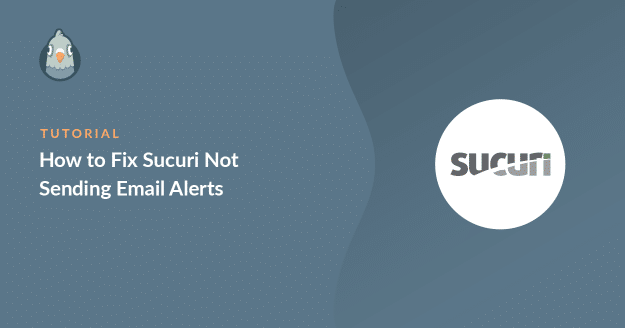Resumen de la IA
Sucuri detectó actividad sospechosa en su sitio, pero usted nunca recibió la alerta por correo electrónico. Esto anula todo el propósito de tener monitoreo de seguridad si usted no sabe cuando se detectan amenazas.
El problema no suele ser con Sucuri en sí, sino con la forma en que WordPress envía los correos electrónicos. Por defecto, WordPress utiliza un método de correo electrónico poco fiable que proveedores como Gmail y Yahoo bloquean cada vez más.
En esta guía, te mostraré cómo comprobar la configuración de alertas de Sucuri. También te mostraré cómo instalar WP Mail SMTP para que todos tus correos electrónicos de WordPress se entreguen de forma fiable.
Arregla tus correos de Sucuri ahora 🙂 .
¿Qué alertas de correo electrónico envía Sucuri?
Sucuri envía notificaciones por correo electrónico cuando detecta eventos de seguridad o actividad sospechosa en su sitio web WordPress.
Estas alertas son su primera línea de defensa contra hackers, malware e intentos de acceso no autorizados.
Tipos de alertas comunes de Sucuri:
- Cambios de plugins/temas: Notificaciones cuando se instalan, actualizan o eliminan plugins o temas.
- Intentos de inicio de sesión fallidos: Alertas cuando se introducen varias contraseñas erróneas.
- Modificaciones de archivos: Avisos cuando se modifican inesperadamente archivos del núcleo de WordPress
- Detección de malware: Alertas inmediatas cuando se encuentra código malicioso.
- Notificaciones de listas negras: Avisos cuando su sitio aparezca en listas negras de seguridad.
Este es un ejemplo de un correo electrónico de Sucuri cuando detecta que se ha activado un nuevo plugin:
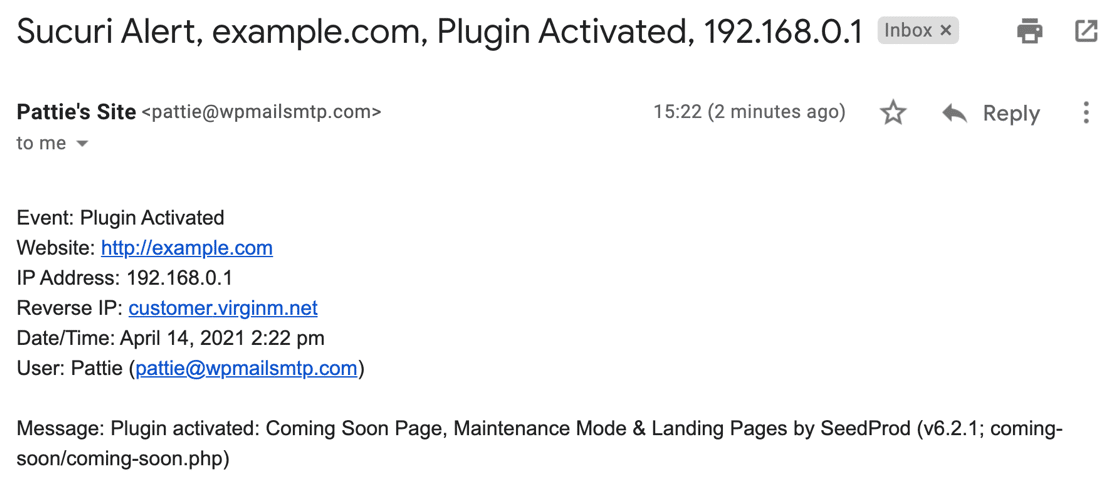
Recibir estas alertas inmediatamente es fundamental para la respuesta de seguridad de WordPress. Si no recibes notificaciones de seguridad, podrías perderte:
- Hackers que instalan plugins de puerta trasera
- Ataques de fuerza bruta para intentar adivinar contraseñas
- Infecciones de malware que se propagan a través de su sitio web
- Cambios de archivos no autorizados que indican un compromiso
Cómo solucionar que Sucuri no envíe alertas por correo electrónico
Hay muchas configuraciones de correo electrónico en Sucuri que podrían impedir que las alertas se envíen a tiempo, y a veces los correos electrónicos pueden ir a spam. Te mostraré cómo solucionar estos dos problemas de correo electrónico en los pasos a continuación.
- Compruebe la configuración de alertas de correo electrónico de Sucuri
- Enviar alertas de correo electrónico Sucuri con SMTP
- A continuación, más consejos de seguridad para WordPress
Compruebe la configuración de alertas de correo electrónico de Sucuri
Antes de arreglar la entrega de correo electrónico de WordPress, vamos a verificar que su plugin Sucuri está configurado correctamente para enviar alertas. Muchas notificaciones perdidas provienen de una configuración incorrecta en lugar de problemas de correo electrónico.
1. Enviar un correo electrónico de prueba Sucuri
Para empezar, abra la página de configuración de Sucuri en el menú de la izquierda de su panel de control de WordPress.
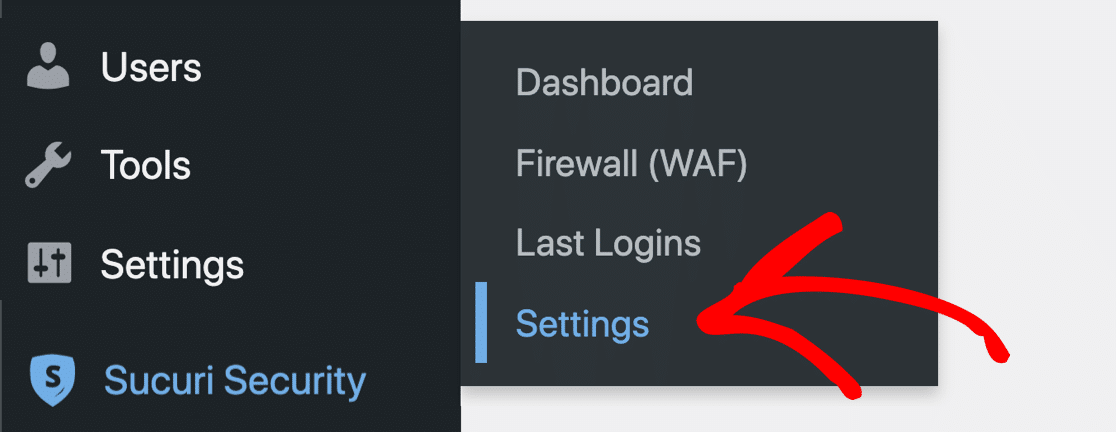
Desde las pestañas de la parte superior, vamos a hacer clic en Alertas. Hay un botón de Alertas de prueba en el que puedes hacer clic si deseas enviar un correo electrónico de prueba desde Sucuri.

Por defecto, la dirección de correo electrónico aquí será el usuario administrador en WordPress, pero le mostraremos cómo cambiarlo en un momento.
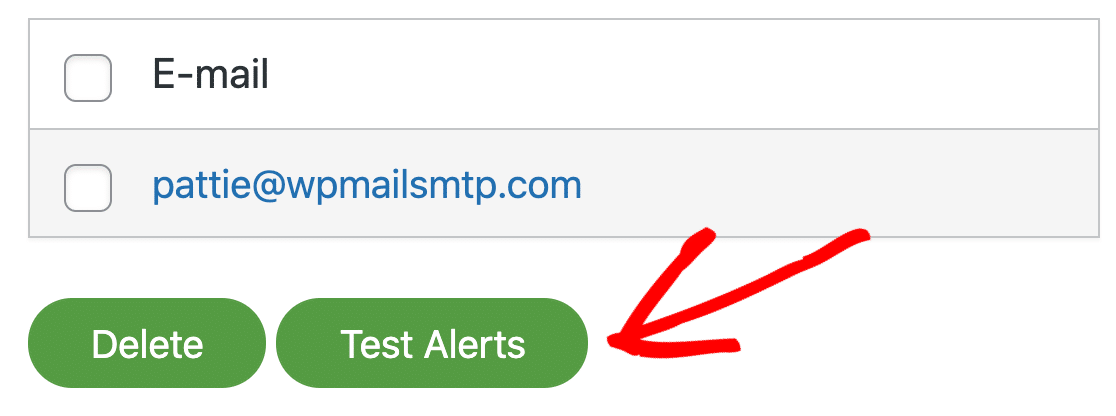
Por desgracia, esta prueba de correo electrónico es muy básica. Al hacer clic en el botón, no hay ninguna indicación de lo que está sucediendo entre bastidores, y no hay manera de comprobar la entregabilidad.
Así que para comprobar el resultado, todo lo que puedes hacer es comprobar tu correo electrónico, y tu carpeta de correo no deseado o spam. Si el correo electrónico se envía correctamente, deberías recibir una alerta de correo electrónico de prueba como esta.
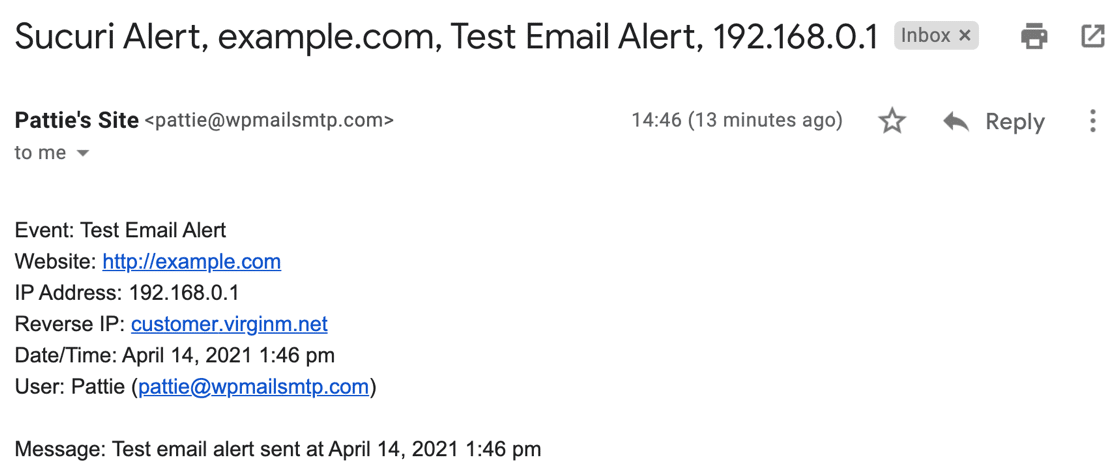
2. Añadir un nuevo destinatario de alertas
Si no recibes el correo de prueba, vamos a intentar añadir otro destinatario a la lista y probar de nuevo. Por ejemplo, si tu correo electrónico principal es Gmail, añade una dirección de Yahoo o Outlook para probar.
Para tener más posibilidades de recibir el correo electrónico de prueba, añade una dirección de correo electrónico en un dominio diferente. Escribe la nueva dirección en el campo y haz clic en Enviar para añadirla.
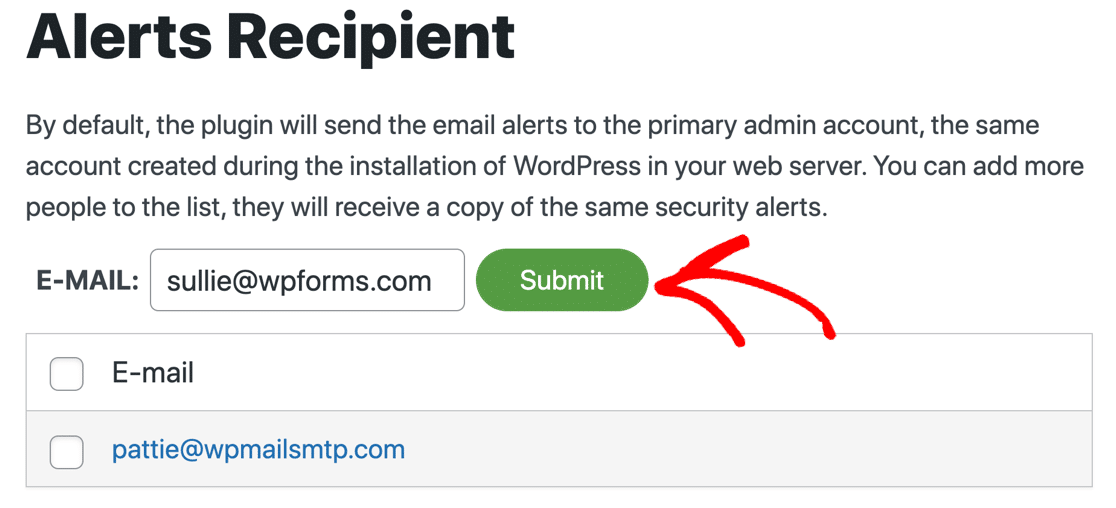
Esto ayuda a identificar si el problema es con su proveedor de correo electrónico específico o un problema de entrega más amplio. También puedes utilizar este proceso para añadir varios miembros del equipo que deban recibir alertas de seguridad.
Continuando, revisemos algunas de las otras configuraciones que pueden impedir que Sucuri envíe correos electrónicos cuando usted espera que lo haga.
3. Eliminar direcciones IP de confianza
Sucuri no enviará alertas si detecta actividad para una IP de confianza. Comprueba la lista de direcciones IP de confianza para ver si hay alguna entrada. Por ahora, elimina todas las IP de confianza.
Esto garantiza que recibas notificaciones de toda la actividad del sitio web, incluidos tus propios intentos de inicio de sesión y cambios en los plugins. Una vez que se confirme que la entrega de correo electrónico funciona, puedes volver a añadir IPs de confianza si es necesario.
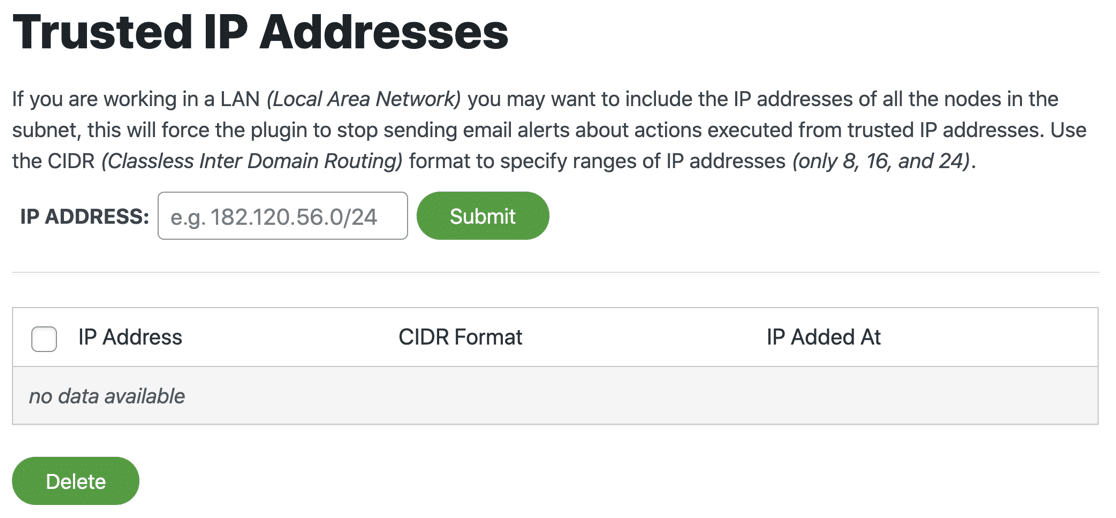
Sin embargo, muchos expertos en seguridad recomiendan mantener vacía la lista de IP de confianza para que recibas alertas de toda actividad, incluso de tus propias acciones administrativas.
4. Aumentar el ajuste de alertas por hora
La configuración por defecto de Sucuri permite un máximo de 5 alertas por hora. Si está trabajando activamente en su sitio web o experimentando múltiples eventos de seguridad, superará rápidamente este límite y dejará de recibir notificaciones.
Desplácese hacia abajo hasta el ajuste Alertas por hora y auméntelo a un número mayor o seleccione Alertas ilimitadas por hora. Esto evita que Sucuri estrangule las notificaciones durante períodos de mucho tráfico.
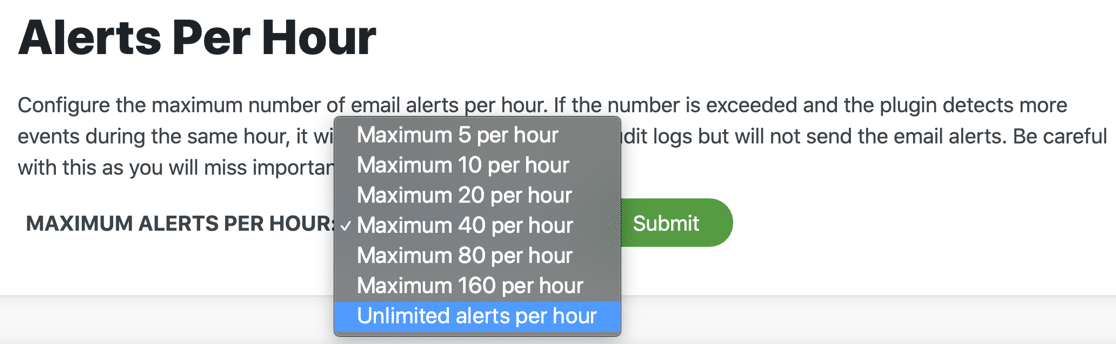
Por ejemplo, si está instalando varios plugins, actualizando temas o realizando varios intentos de inicio de sesión, querrá estar al tanto de cada actividad en lugar de perderse las notificaciones debido a los límites horarios.
5. Disminuir la configuración de inicios de sesión por hora
Desplácese hacia abajo hasta el ajuste Ataques de Fuerza Bruta . Si el umbral de inicio de sesión fallido es demasiado alto, Sucuri no te avisará cuando los atacantes intenten adivinar tu contraseña.
La configuración por defecto puede ser demasiado indulgente para un control de seguridad adecuado. Bájalo a 120 inicios de sesión fallidos por hora (o la configuración mínima) para obtener advertencias más tempranas sobre posibles ataques de fuerza bruta.
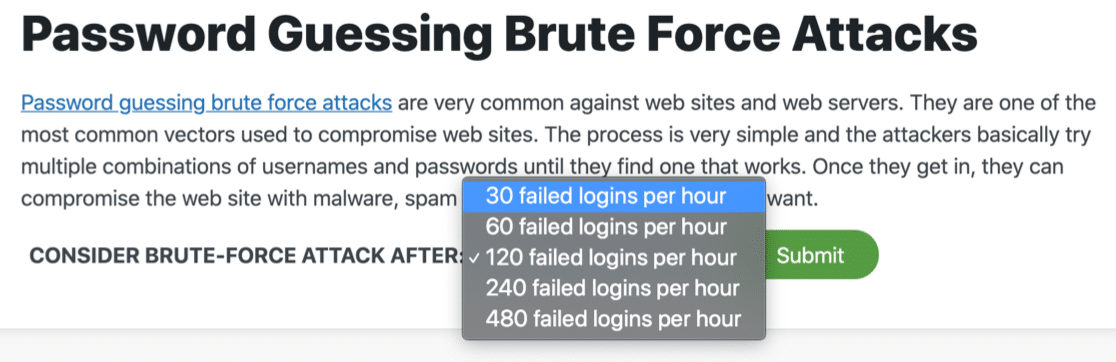
Esto garantiza que se le notifique rápidamente cuando se produzca una actividad sospechosa de inicio de sesión, en lugar de esperar a que se hayan producido cientos de intentos fallidos. La detección temprana le ayuda a bloquear los ataques antes de que se intensifiquen.
Puede ajustar este número en función de los patrones de tráfico típicos de su sitio, pero empezar con la configuración más sensible proporciona una mejor cobertura de seguridad.
6. Activar las alertas de seguridad por correo electrónico
Por último, revisemos todas las Alertas de Seguridad. Asegúrese de revisar todas las líneas que comienzan "Recibir alertas por correo electrónico para..." para asegurarse de que las notificaciones que necesita están habilitadas.
Los tipos de alerta más comunes incluyen cambios en los archivos, instalación de plugins, inicios de sesión fallidos y detección de malware. Activa todas las alertas al principio y desactiva algunas concretas más adelante si recibes demasiadas notificaciones.
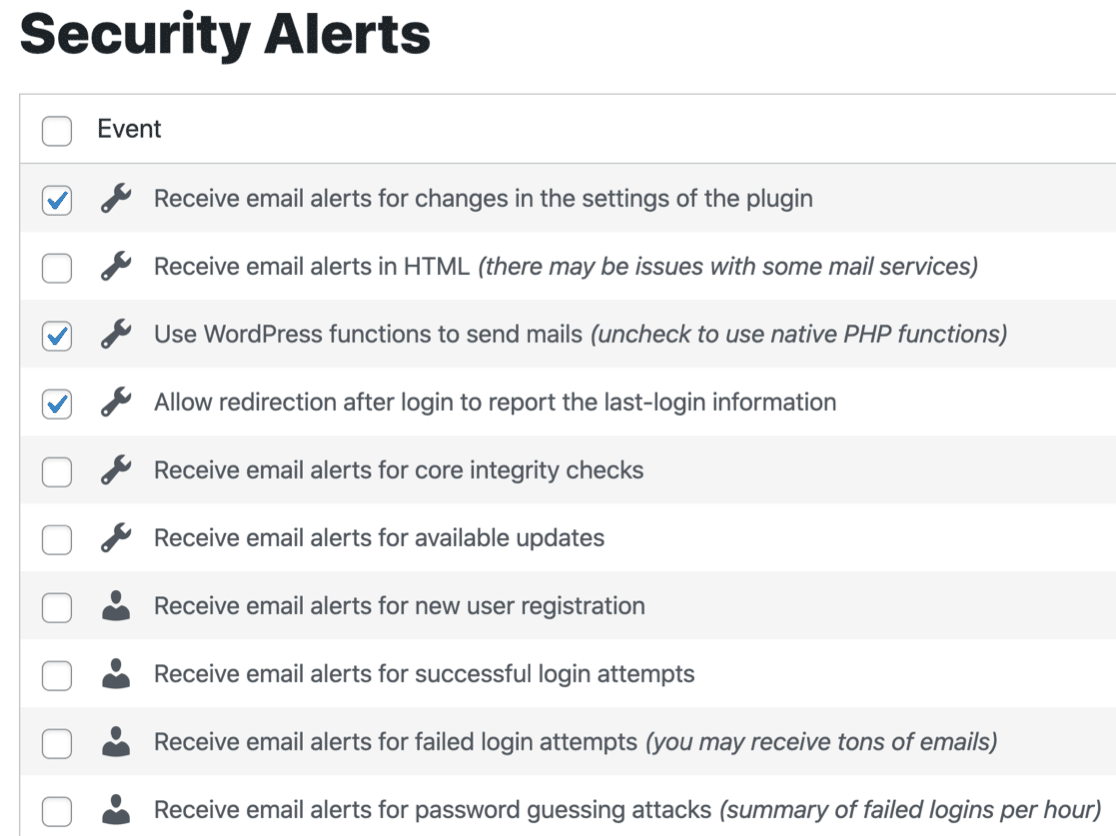
Preste especial atención a las alertas de seguridad críticas, como modificaciones no autorizadas de archivos, registros de nuevos usuarios y cambios en el núcleo de WordPress. Estos representan los mayores riesgos de seguridad y requieren atención inmediata.
Después de habilitar las alertas deseadas, la configuración de Sucuri está completa. Si sigues sin recibir correos electrónicos después de ajustar estas configuraciones, es probable que el problema sea la entrega de correos electrónicos de WordPress, que solucionaremos con WP Mail SMTP.
Enviar alertas de correo electrónico Sucuri con SMTP
Por defecto, Sucuri envía los correos electrónicos utilizando el wp_mail() función. Este método es muy básico y los correos electrónicos no se autentican cuando WordPress los envía.
Por eso las alertas Sucuri se pierden (o se archivan en el correo no deseado). Es fácil resolver este problema con el plugin WP Mail SMTP.
WP Mail SMTP enviará sus correos electrónicos de WordPress a través de un servicio de correo electrónico independiente como SendLayer en lugar de depender de su servidor de alojamiento.
Esto añadirá la autenticación que sus correos electrónicos necesitan para pasar los controles de spam. Vamos a instalar el plugin ahora para resolver el problema de entregabilidad de correo electrónico que está teniendo.
1. Instalar WP Mail SMTP
Para empezar, descarga el archivo zip desde tu cuenta WP Mail SMTP para poder instalarlo en tu sitio web. Lo encontrarás en la pestaña Descargas.

A continuación, abre tu panel de WordPress. Dirígete a la página de plugins y carga el plugin en tu sitio de WordPress. Si no estás seguro de cómo hacerlo, consulta esta guía para instalar un plugin en WordPress.

Tan pronto como active el plugin, se abrirá el asistente de configuración de WP Mail SMTP.
También puede reiniciar el asistente en cualquier momento haciendo clic en el botón Iniciar asistente de configuración en la configuración SMTP de WP Mail. Ten en cuenta que reiniciar el asistente más tarde podría restablecer tu configuración SMTP.
2. Elija un proveedor de servicios de correo electrónico
Ahora podemos elegir un nuevo proveedor para gestionar los correos salientes de WordPress. WP Mail SMTP le guiará a través de una sencilla interfaz. Haz clic en el botón Comencemos para empezar.

En la siguiente pantalla, haga clic en el proveedor de correo que desea utilizar de la lista. WP Mail SMTP le permite elegir entre diferentes proveedores de correo electrónico gratuitos o de pago aquí.

¿Te preguntas cuál utilizar? Tenga en cuenta que algunos proveedores de correo electrónico limitan el número de mensajes que puede enviar al día. Así que..:
- Si usted tiene un sitio pequeño, puede utilizar Gmail u Otro SMTP, pero esos correos podrían no ser capaces de manejar muchos cientos de correos electrónicos de un sitio web ocupado. Si has configurado Sucuri para enviar notificaciones ilimitadas por hora, y estás trabajando activamente en tu sitio, podrías tener problemas.
- Para un sitio con mucho movimiento, querrás elegir un mailer transaccional que tenga un límite de envío lo suficientemente alto como para manejar cientos de alertas, emails de formularios de contacto, pedidos de WooCommerce y notificaciones del sitio web. Recomendamos SendLayerSMTP.com o Brevo (antes Sendinblue).
Cuando haya elegido su proveedor de correo, abra nuestra documentación para completar los pasos de configuración por parte del proveedor:
- SendLayer
- SMTP.com
- Brevo
- Amazon SES
- Espacio de trabajo de Google / Gmail
- Mailgun
- Microsoft 365 / Outlook.com
- Matasellos
- SendGrid
- SparkPost
- Zoho Mail
- Otros SMTP
Es mejor abrir la documentación en una nueva pestaña para poder volver fácilmente a esta guía. ¿Desea configurar varios remitentes?
Puede hacerlo en la configuración de Conexiones adicionales una vez que haya finalizado el Asistente de configuración. A continuación, puede seleccionar una Conexión de copia de seguridad y configurar Smart Routing.
3. Activar el registro de correo electrónico
En el siguiente paso, los clientes de WP Mail SMTP Pro tendrán la opción de activar los Registros Detallados de Emails en el plugin.

Le recomiendo encarecidamente que active Registros Detallados de Email y Reportes Completos de Email para que WP Mail SMTP pueda rastrear el estado de cada email que su sitio envía.
El plan Pro también le permite ver el estado de todos sus correos electrónicos en el panel de control de WordPress para que pueda detectar fácilmente cualquier problema de entregabilidad.

También puede activar el Resumen semanal de correo electrónico para ver las últimas estadísticas de envío en su bandeja de entrada.

La otra función que puede activar aquí es Alertas instantáneas de correo electrónico. Estas notificaciones le permiten saber si un correo electrónico no se envía desde su sitio.

Así podrás encontrar rápidamente una solución para que tus usuarios no se pierdan ningún correo importante. Si has activado el registro de correos electrónicos, en la siguiente pantalla tienes algunas opciones más.

Estos ajustes te permiten guardar el contenido y los archivos adjuntos de los correos electrónicos y realizar un seguimiento de comportamientos como la apertura de correos y los clics en enlaces. También podrás imprimir registros y reenviar correos electrónicos si es necesario.
¿Todo listo? Hay 1 cosa más que hacer. Ahora que tenemos WP Mail SMTP, podemos utilizar una prueba de correo electrónico mucho más sofisticada para comprobar que sus correos electrónicos Sucuri están funcionando.
4. Enviar un email de prueba desde WP Mail SMTP
¿Recuerdas cómo utilizamos la prueba de correo electrónico de Sucuri al principio? Era demasiado básico para reportar problemas con la entregabilidad del correo electrónico.
¡Ahora podemos usar el test de email más avanzado en WP Mail SMTP! En WP Mail SMTP, vaya a Herramientas y haga clic en la pestaña Prueba de correo electrónico para empezar.
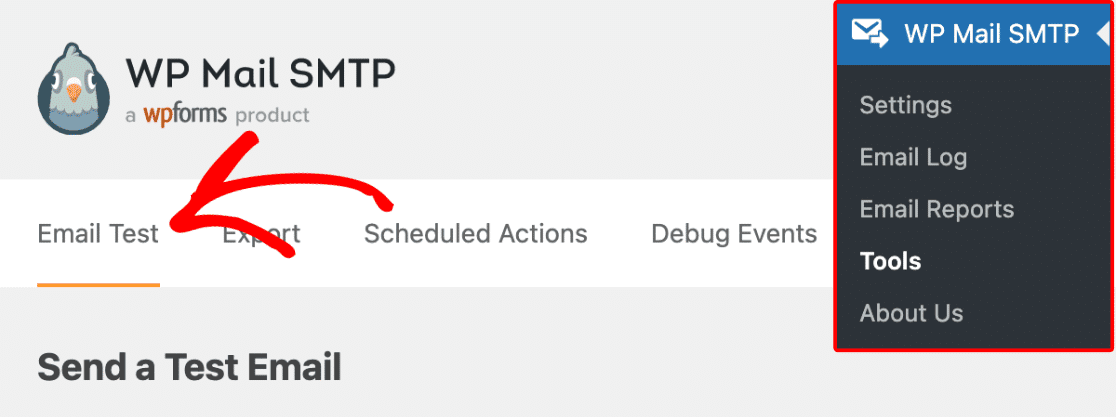
En esta pantalla, personalice la dirección del destinatario de su correo electrónico de prueba y pulse Enviar correo electrónico.

Si todo está configurado correctamente, verás un mensaje verde.

Si WP Mail SMTP detecta algún problema, mostrará una advertencia.

Debajo de la advertencia, verás información sobre los pasos que debes dar para mejorarla. Y ¡listo! Ahora siempre recibirás tus alertas de correo electrónico de Sucuri a tiempo.
Preguntas frecuentes sobre cómo solucionar que Sucuri no envíe alertas por correo electrónico
Sucuri no envía alertas por correo electrónico es una preocupación popular entre nuestros lectores. Aquí están las respuestas a algunas preguntas comunes al respecto:
¿Por qué Sucuri no envía alertas por correo electrónico?
Los problemas de correo electrónico de Sucuri suelen derivarse de problemas de entrega de correo electrónico de WordPress más que del propio plugin de seguridad.
WordPress utiliza por defecto la poco fiable función PHP mail(), que los proveedores de correo electrónico modernos suelen bloquear o enviar a spam.
Compruebe primero su configuración de alertas de Sucuri, luego instale WP Mail SMTP para enrutar los correos electrónicos a través de proveedores autenticados para una entrega fiable.
¿Cómo compruebo si las alertas de Sucuri funcionan?
Ve a Ajustes de Sucuri " Alertas en tu panel de WordPress y haz clic en el botón Probar Alertas. Compruebe tanto su bandeja de entrada como su carpeta de spam para el correo electrónico de prueba.
Si no lo recibes, añade una dirección de correo electrónico diferente (de otro proveedor como Gmail o Yahoo) y prueba de nuevo. Esto ayuda a identificar si el problema es con su proveedor de correo electrónico o la configuración de correo electrónico de WordPress.
¿Qué tipos de alertas por correo electrónico envía Sucuri?
Sucuri envía notificaciones para instalaciones de plugins, cambios de temas, intentos fallidos de inicio de sesión, modificaciones de archivos, detección de malware y advertencias de listas negras.
Puede personalizar las alertas que recibe en la sección Configuración de Sucuri " Alertas . Habilite todas las alertas de seguridad inicialmente, luego deshabilite algunas específicas si recibe demasiadas notificaciones para su flujo de trabajo.
¿Cómo añado múltiples destinatarios de correo electrónico a las alertas de Sucuri?
En Configuración de Sucuri " Alertas, agregue direcciones de correo electrónico adicionales en el campo de destinatario y haga clic en Enviar. Esto permite que varios miembros del equipo reciban notificaciones de seguridad.
Puedes eliminar destinatarios marcando la casilla junto a su correo electrónico y utilizando la opción de eliminar. Considera la posibilidad de añadir direcciones de correo electrónico personales y profesionales por redundancia.
¿Por qué las alertas de Sucuri van a spam?
El correo electrónico predeterminado de WordPress carece de autenticación (SPF, DKIM, DMARC), lo que provoca que los mensajes de seguridad activen los filtros de spam. Los proveedores de correo electrónico desconfían especialmente de los mensajes relacionados con la seguridad procedentes de fuentes no verificadas.
Instala WP Mail SMTP y configúralo con un servicio de correo electrónico autenticado como SendLayer o Gmail para asegurar que las alertas de Sucuri lleguen a tu bandeja de entrada en lugar de a las carpetas de spam.
¿Cómo puedo comprobar la configuración de seguridad de Sucuri?
Accede a la configuración de Sucuri a través de la barra lateral de tu panel de WordPress. Revisa la pestaña Alertas para ver la configuración de las notificaciones, comprueba las direcciones IP de confianza que podrían impedir las alertas, verifica que el límite de alertas por hora no sea demasiado restrictivo y asegúrate de que la protección contra fuerza bruta esté configurada con los niveles de sensibilidad adecuados.
¿Puedo utilizar WP Mail SMTP con Sucuri?
Sí, WP Mail SMTP funciona perfectamente con Sucuri y mejora la fiabilidad de la entrega de alertas.
WP Mail SMTP maneja toda la entrega de correo electrónico de WordPress, incluyendo las notificaciones de seguridad de Sucuri, enrutándolas a través de servicios de correo electrónico autenticados.
Esto garantiza que sus alertas de seguridad lleguen a su bandeja de entrada de forma fiable en lugar de ser bloqueadas o marcadas como spam por los proveedores de correo electrónico.
A continuación, más consejos de seguridad para WordPress
Ahora que sus alertas de correo electrónico Sucuri están funcionando, mejore la seguridad de su WordPress con estas medidas de protección adicionales:
- Obtenga información sobre la autenticación de correo electrónico con SPF, DKIM y DMARC para evitar que los piratas informáticos falsifiquen correos electrónicos de su dominio.
- Configure una supervisión exhaustiva del correo electrónico con nuestra guía sobre cómo solucionar los fallos de entrega de correo electrónico en WordPress.
- Proteja sus comunicaciones empresariales aprendiendo por qué los hosts bloquean SMTP y cómo sortear estas limitaciones.
- Para mantener su sitio seguro, también le recomendamos encarecidamente que evite el software pirata. Echa un vistazo a por qué nunca debes usar WP Mail SMTP Pro Nulled.
Arregle sus correos electrónicos de WordPress ahora
¿Listo para arreglar tus correos electrónicos? Empieza hoy mismo con el mejor plugin SMTP para WordPress. Si no tienes tiempo para arreglar tus correos electrónicos, puedes obtener asistencia completa de White Glove Setup como compra adicional, y hay una garantía de devolución de dinero de 14 días para todos los planes de pago.
Si este artículo te ha ayudado, síguenos en Facebook y Twitter para más consejos y tutoriales sobre WordPress.